Telefonunuzun ana ekranından hızlıca dokunabilmeyi dileyeceğiniz kadar sık kullandığınız bir web sitesi var mı? Görünüşe göre bunu yapmanın hızlı bir yolu var ve bunun için izlemesi kolay bir tüyom var. Sadece bu basit adımlarla başlayın.
KURT’UN GÜVENLİK ALARMLARI, HIZLI İPUÇLARI, TEKNİK İNCELEMELER VE SİZİ DAHA AKILLI YAPABİLECEK KOLAY NASIL YAPILIR BİLGİLERİ İÇEREN ÜCRETSİZ CYBERGUY BÜLTENİNİ İNDİRMEK İÇİN TIKLAYIN
favorilerimi nasıl eklerim akıllı telefonuma veya bilgisayar?
Ana Ekranınıza bir web sitesi simgesi ekleyin
CyberGuy.com’u ana ekranınıza eklemek istediğinizi varsayalım. İşte bunu bir iPhone’da nasıl yapacağınız Safari tarayıcı.
Safari kullanarak favorilerimi iPhone’uma nasıl ekleyebilirim?
aç senin Safari uygulaması
git eklemek istediğiniz site
Şuna dokunun: Paylaş simgesi alt merkezde
Favori web sitenizi ana ekranınıza kaydetme adımları (Cyberguy.com)
CEP TELEFON SİNYALİNİZİ GELİŞTİRMEK İÇİN EN İYİ 5 İPUCU
Aşağı kaydırın ve dokunun Ana Ekrana Ekle
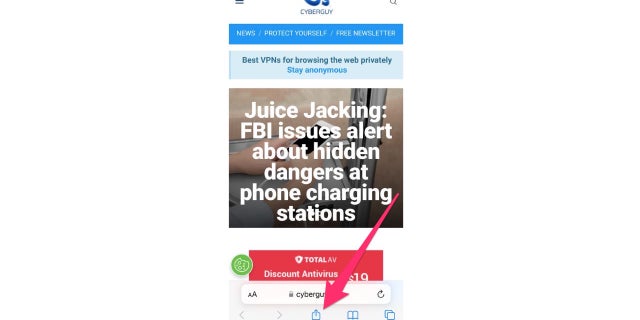
Favori web sitenizi ana ekranınıza kaydetme adımları (Cyberguy.com)
Simgenin bir önizlemesini göreceksiniz ve şunları yapabilirsiniz: görüntülenen metni ayarlayın hiç kısaltmak istemeniz durumunda
Musluk Eklemek
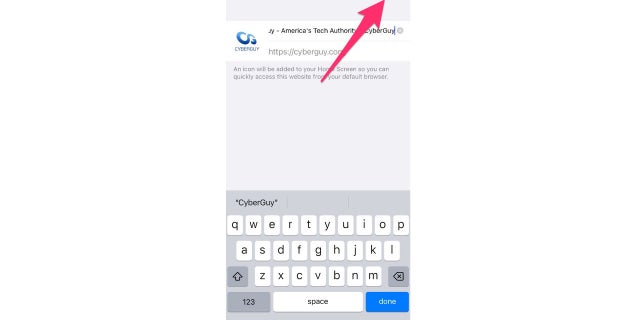
Favori web sitenizi ana ekranınıza kaydetme adımları (Cyberguy.com)
Artık uygulama simgeleriniz arasında, sizi doğrudan seçtiğiniz web sayfasına götüren simgeyi göreceksiniz.
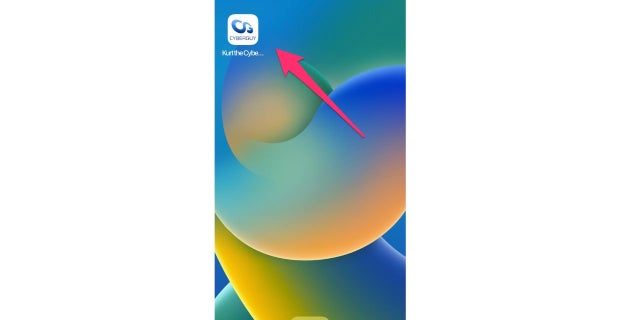
Favori web sitenizi ana ekranınıza kaydetme adımları (Cyberguy.com)
Favorilerimi Chrome kullanarak akıllı telefonuma veya bilgisayarıma nasıl ekleyebilirim?
Chrome’u varsayılan tarayıcınız olarak ekleyin
Chrome’u iPhone’unuzda varsayılan tarayıcı uygulamanız yapabilirsiniz; bu, dokunduğunuz tüm bağlantıların Safari uygulamanız yerine otomatik olarak Chrome uygulamanızda açılacağı anlamına gelir.
Chrome’u iPhone’unuzda varsayılan tarayıcınız yapma
aç senin Chrome uygulaması
Üçe dokunun yatay noktalar sağ alt köşede
Musluk Ayarlar
Seçme Varsayılan Tarayıcı
Tıklamak Chrome Ayarlarını Aç
Musluk Varsayılan Tarayıcı Uygulaması
Seçme Krom
GÜVENLİK ALARMLARIMDAN DAHA FAZLASINI GÖRMEK İÇİN ÜCRETSİZ CYBERGUY RAPORU BÜLTENİME BURADAN ABONE OLUN CYBERGUY.COM/BÜLTEN
WWDC23’TE 8 YENİ APPLE İNOVASYONU AÇIKLANDI
Chrome’dan Ana Ekranıma bir web sitesi ekleyin
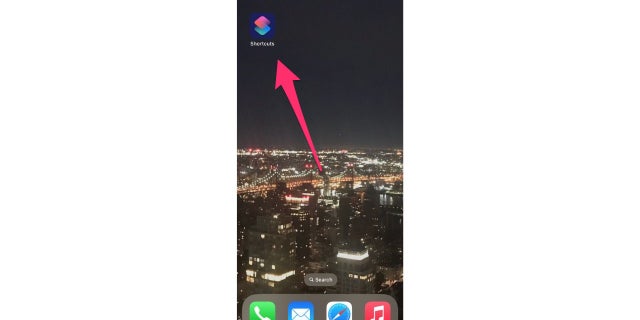
Favori web sitenizi ana ekranınıza kaydetme adımları (Cyberguy.com)
Bu basit adımları izleyerek Chrome yer imlerini iPhone Ana Ekranınıza da ekleyebilirsiniz.
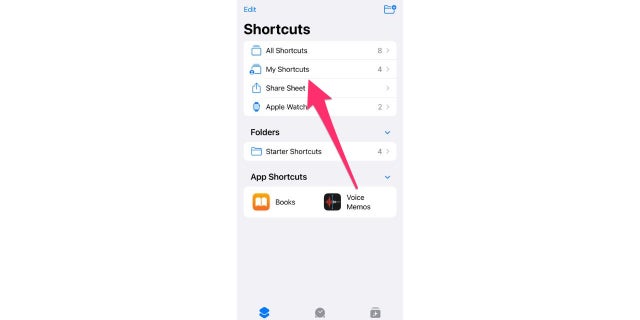
Favori web sitenizi ana ekranınıza kaydetme adımları (Cyberguy.com)
Chrome’dan yer imlerini iPhone Ana Ekranınıza nasıl ekleyebilirsiniz?
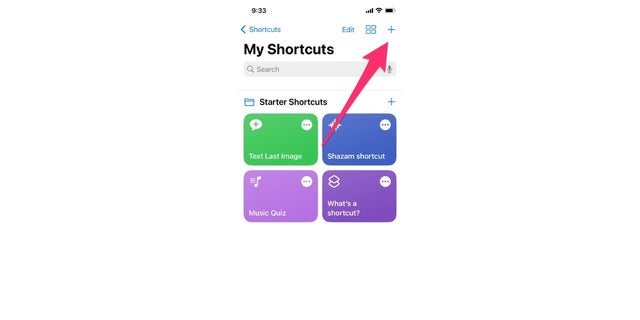
Favori web sitenizi ana ekranınıza kaydetme adımları (Cyberguy.com)
Aç Kısayollar uygulaması
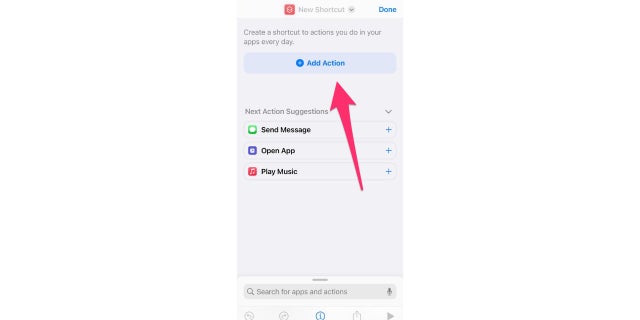
Favori web sitenizi ana ekranınıza kaydetme adımları (Cyberguy.com)
Seçme Kısayollarım
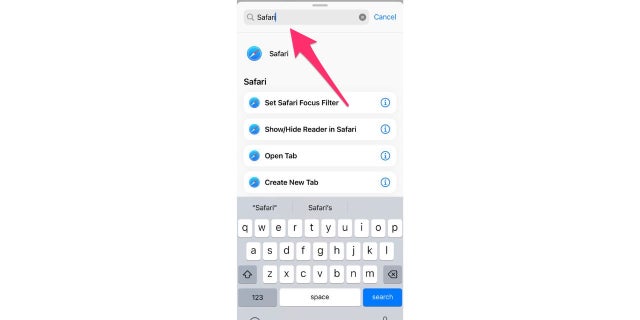
Favori web sitenizi ana ekranınıza kaydetme adımları (Cyberguy.com)
Şuna dokunun: + simgesi
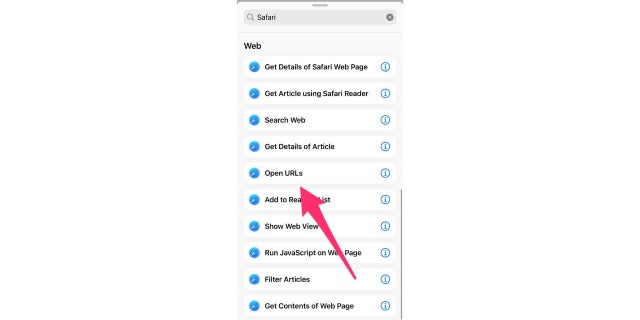
Favori web sitenizi ana ekranınıza kaydetme adımları (Cyberguy.com)
Musluk Eylem Ekle
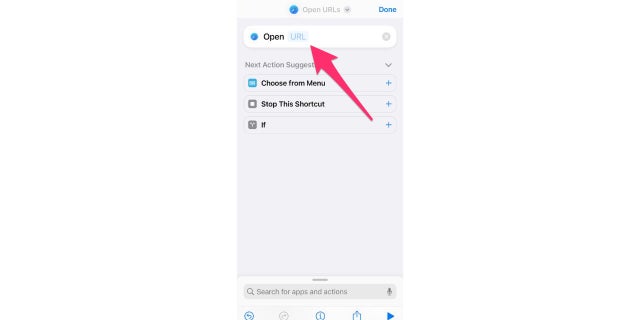
Favori web sitenizi ana ekranınıza kaydetme adımları (Cyberguy.com)
Arama çubuğuna yazın Safari
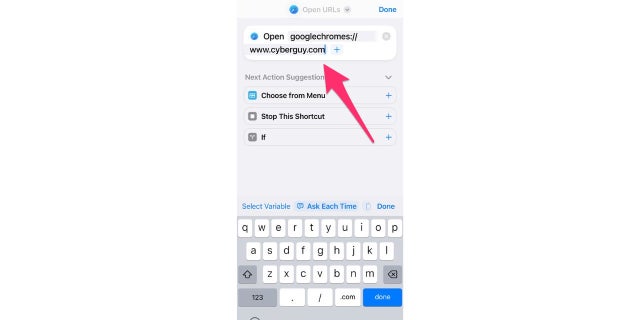
Favori web sitenizi ana ekranınıza kaydetme adımları (Cyberguy.com)
Yazdığı yere doğru aşağı kaydırın Ağ, ve seç Açık URL’ler “Web” bölümü altında
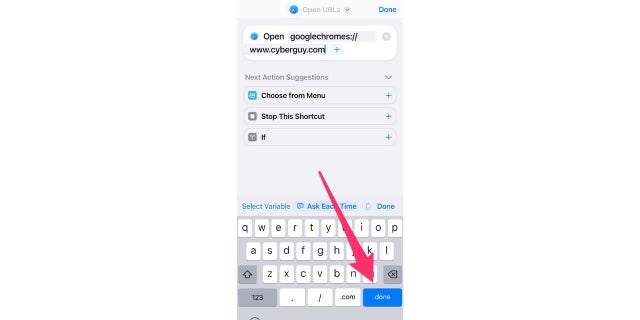
Favori web sitenizi ana ekranınıza kaydetme adımları (Cyberguy.com)
Şuna dokunun: URL metin kutusu arama çubuğunda
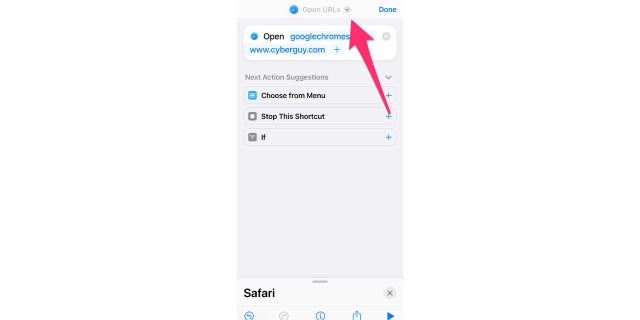
Favori web sitenizi ana ekranınıza kaydetme adımları (Cyberguy.com)
Yazın googlechromes://ve ardından yer imlerine eklemek istediğiniz web sitesi. Bu örnek için, CyberGuy’u yazarak kullandık. googlechromes://www.cyberguy.com
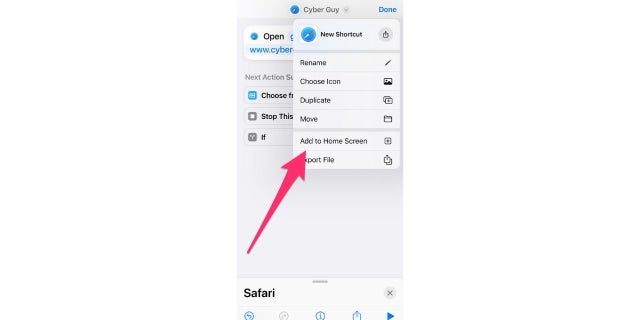
Favori web sitenizi ana ekranınıza kaydetme adımları (Cyberguy.com)
maviye tıklayın Tamamlamak yazmayı bitirdiğinizde düğme
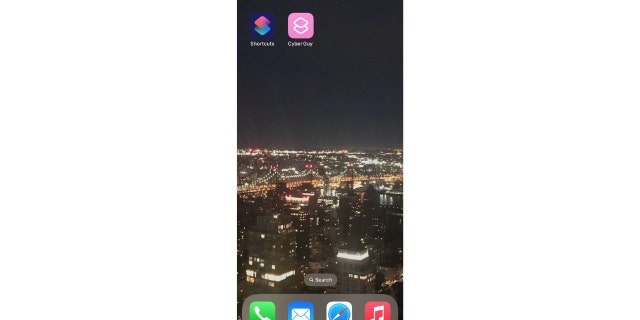
Favori web sitenizi ana ekranınıza kaydetme adımları (Cyberguy.com)
Şuna dokunun: aşağı ok üstte Açık URL’lerin yanında
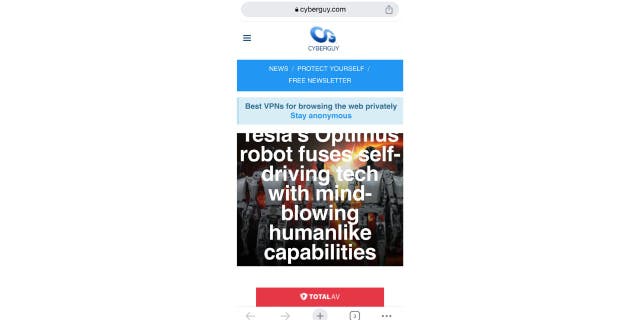
Favori web sitenizi ana ekranınıza kaydetme adımları (Cyberguy.com)
BİLMENİZ GEREKEN GİZLİ IPHONE HAREKETLERİ
Seçme Yeniden isimlendirmek yer iminizi yeniden adlandırmak için maviye tıklayın Tamamlamak işin bitince tekrar yaz
Şuna dokunun: aşağı ok tekrar ve seç Ana Ekrana Ekle
Tıklamak Eklemek
Yer imi artık cebinizde Ana ekran . Tıkladığınızda, yer iminin Chrome’da açılmasına izin vermeniz istenebilir.
Musluk İzin vermek
bu yer imlerine eklenmiş web sitesi Chrome’da otomatik olarak açılır
Favorilerimi Android ana ekranıma nasıl eklerim?
aç senin Chrome uygulaması
git eklemek istediğiniz site
Şuna dokunun: 3 dikey nokta sağ üst köşede
Musluk Ana Ekrana Ekle
Simgenin bir önizlemesini göreceksiniz ve şunları yapabilirsiniz: görüntülenen metni ayarlayın hiç kısaltmak istemeniz durumunda.
BUNU OKUMADAN HERHANGİ BİR AI UYGULAMASI İNDİRMEYİN
Musluk Eklemek
Musluk Eklemek bir kez daha ve simge diğer uygulamalarınız arasında görünecektir
Ayarlar, Android telefonunuzun üreticisine bağlı olarak değişebilir
Favorilerimi Mac’ime nasıl eklerim?
aç senin Safari
git eklemek istediğiniz site
Tıkla Paylaş butonutarayıcınızın sağ üst tarafında (ok yukarıyı gösteren bir kutuya benziyor)
Tıklamak İmi eklemek
Yer imi eklemek istediğiniz web sitesinin veya makalenin bir önizlemesini göreceksiniz ve şunları yapabilirsiniz: görüntülenen metni ayarlayınhiç kısaltmak istemeniz durumunda.
MAC’İNİZDEKİ KLAVYE IŞIĞINI NASIL AÇABİLİRSİNİZ?
Bunu şuraya kaydet: Favorilerüst açılan çubukta
Tıklamak Eklemek.
Artık Safari’yi açtığınızda, web sitesinin kolay erişim için kare bir simge olarak kaydedildiğini göreceksiniz. Favoriler
Favorilerimi bilgisayarıma nasıl eklerim?
Masaüstünüzün herhangi bir yerine sağ tıklayın
Üzerinde gezdirmek Yenive seç Kısayol
Girmek tam web adresigiriş sayfanız için ve tıklayın Sonraki
Girmek bir isimmasaüstü kısayolunuz için ve tıklayın Sona ermek
Şimdi yapabilirsinbu kısayola tıklayındoğrudan giriş sayfasına yönlendirilecek
HABERLER SUNULDU
Kurt’un önemli çıkarımları
CyberGuy.com (önyargılı değilim : ) ) gibi favori web sitenizi telefonunuza veya bilgisayarınızın ana ekranına eklemek, siteye erişimi daha hızlı ve kolay hale getirebilir. Bir deneyin ve göz atma deneyiminizi bugün kolaylaştırın.
Başka hangi teknik ipuçlarını ele almamızı istersiniz? Bize yazarak bize bildirin Cyberguy.com/İletişim
Bunun gibi daha fazla teknik ipucu ve püf noktası için şu adrese giderek ücretsiz CyberGuy Rapor Bültenime abone olun: CyberGuy.com/Bülten
Telif Hakkı 2023 CyberGuy.com. Her hakkı saklıdır.
Kurt “CyberGuy” Knutsson, “FOX & Friends”te sabahları Haberler & FOX Business’a yaptığı katkılarla hayatı daha iyi hale getiren teknolojiye, donanıma ve araçlara derin bir sevgi besleyen, ödüllü bir teknoloji gazetecisidir. Teknik bir sorunuz mu var? Kurt’un CyberGuy Haber Bültenini alın, CyberGuy.com’da sesinizi, bir hikaye fikrinizi veya yorumunuzu paylaşın.
KURT’UN GÜVENLİK ALARMLARI, HIZLI İPUÇLARI, TEKNİK İNCELEMELER VE SİZİ DAHA AKILLI YAPABİLECEK KOLAY NASIL YAPILIR BİLGİLERİ İÇEREN ÜCRETSİZ CYBERGUY BÜLTENİNİ İNDİRMEK İÇİN TIKLAYIN
favorilerimi nasıl eklerim akıllı telefonuma veya bilgisayar?
Ana Ekranınıza bir web sitesi simgesi ekleyin
CyberGuy.com’u ana ekranınıza eklemek istediğinizi varsayalım. İşte bunu bir iPhone’da nasıl yapacağınız Safari tarayıcı.
Safari kullanarak favorilerimi iPhone’uma nasıl ekleyebilirim?
aç senin Safari uygulaması
git eklemek istediğiniz site
Şuna dokunun: Paylaş simgesi alt merkezde
Favori web sitenizi ana ekranınıza kaydetme adımları (Cyberguy.com)
CEP TELEFON SİNYALİNİZİ GELİŞTİRMEK İÇİN EN İYİ 5 İPUCU
Aşağı kaydırın ve dokunun Ana Ekrana Ekle
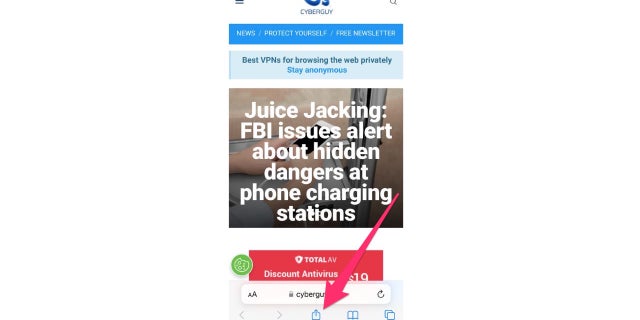
Favori web sitenizi ana ekranınıza kaydetme adımları (Cyberguy.com)
Simgenin bir önizlemesini göreceksiniz ve şunları yapabilirsiniz: görüntülenen metni ayarlayın hiç kısaltmak istemeniz durumunda
Musluk Eklemek
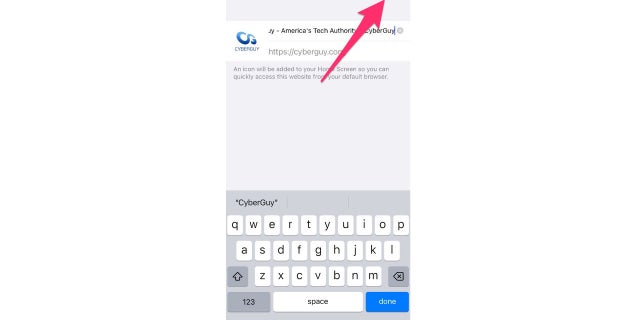
Favori web sitenizi ana ekranınıza kaydetme adımları (Cyberguy.com)
Artık uygulama simgeleriniz arasında, sizi doğrudan seçtiğiniz web sayfasına götüren simgeyi göreceksiniz.
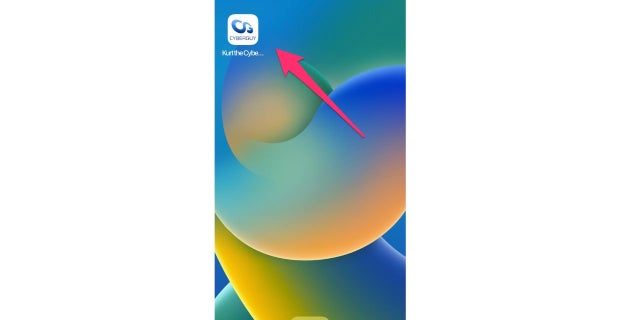
Favori web sitenizi ana ekranınıza kaydetme adımları (Cyberguy.com)
Favorilerimi Chrome kullanarak akıllı telefonuma veya bilgisayarıma nasıl ekleyebilirim?
Chrome’u varsayılan tarayıcınız olarak ekleyin
Chrome’u iPhone’unuzda varsayılan tarayıcı uygulamanız yapabilirsiniz; bu, dokunduğunuz tüm bağlantıların Safari uygulamanız yerine otomatik olarak Chrome uygulamanızda açılacağı anlamına gelir.
Chrome’u iPhone’unuzda varsayılan tarayıcınız yapma
aç senin Chrome uygulaması
Üçe dokunun yatay noktalar sağ alt köşede
Musluk Ayarlar
Seçme Varsayılan Tarayıcı
Tıklamak Chrome Ayarlarını Aç
Musluk Varsayılan Tarayıcı Uygulaması
Seçme Krom
GÜVENLİK ALARMLARIMDAN DAHA FAZLASINI GÖRMEK İÇİN ÜCRETSİZ CYBERGUY RAPORU BÜLTENİME BURADAN ABONE OLUN CYBERGUY.COM/BÜLTEN
WWDC23’TE 8 YENİ APPLE İNOVASYONU AÇIKLANDI
Chrome’dan Ana Ekranıma bir web sitesi ekleyin
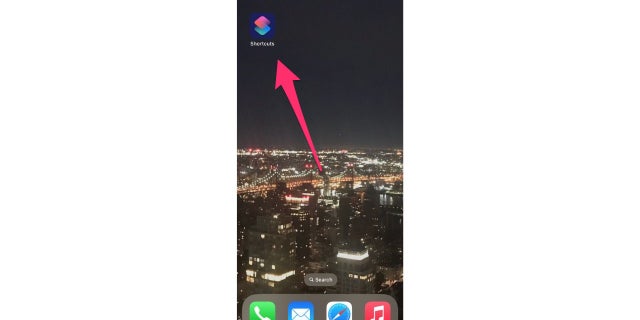
Favori web sitenizi ana ekranınıza kaydetme adımları (Cyberguy.com)
Bu basit adımları izleyerek Chrome yer imlerini iPhone Ana Ekranınıza da ekleyebilirsiniz.
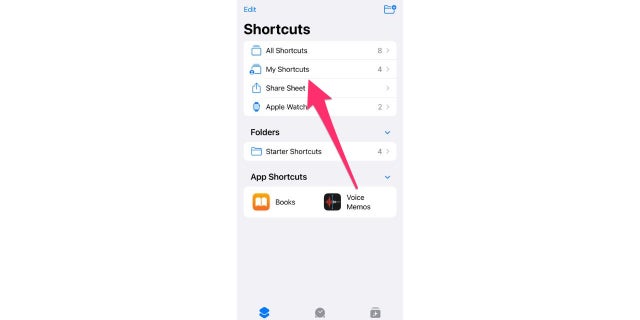
Favori web sitenizi ana ekranınıza kaydetme adımları (Cyberguy.com)
Chrome’dan yer imlerini iPhone Ana Ekranınıza nasıl ekleyebilirsiniz?
Favori web sitenizi ana ekranınıza kaydetme adımları (Cyberguy.com)
Aç Kısayollar uygulaması
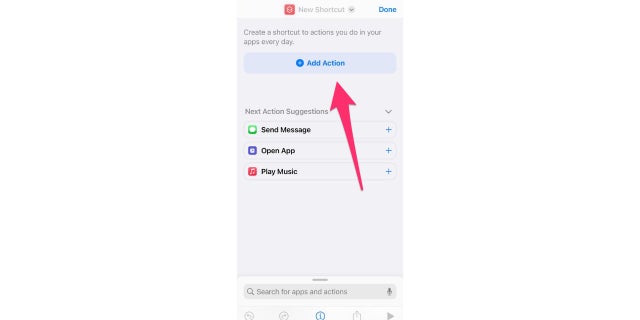
Favori web sitenizi ana ekranınıza kaydetme adımları (Cyberguy.com)
Seçme Kısayollarım
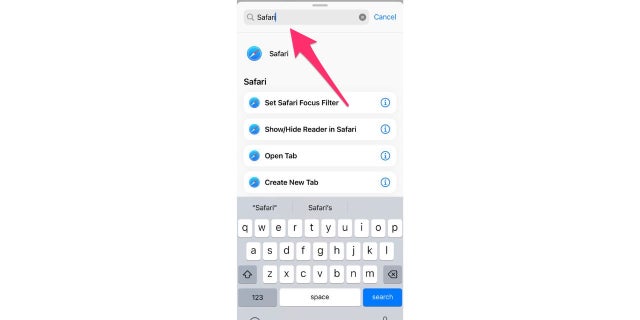
Favori web sitenizi ana ekranınıza kaydetme adımları (Cyberguy.com)
Şuna dokunun: + simgesi
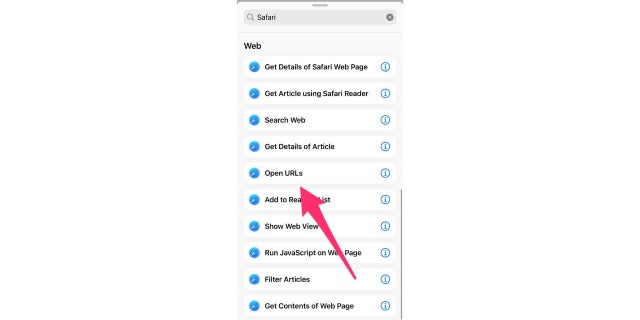
Favori web sitenizi ana ekranınıza kaydetme adımları (Cyberguy.com)
Musluk Eylem Ekle
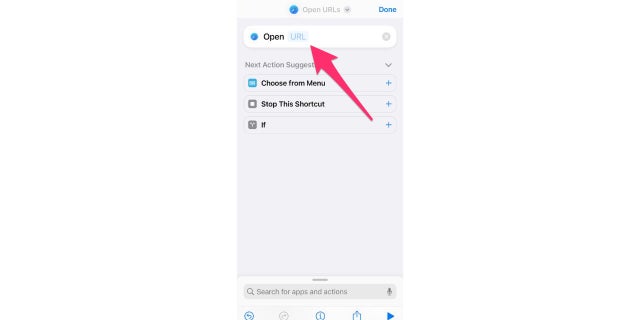
Favori web sitenizi ana ekranınıza kaydetme adımları (Cyberguy.com)
Arama çubuğuna yazın Safari
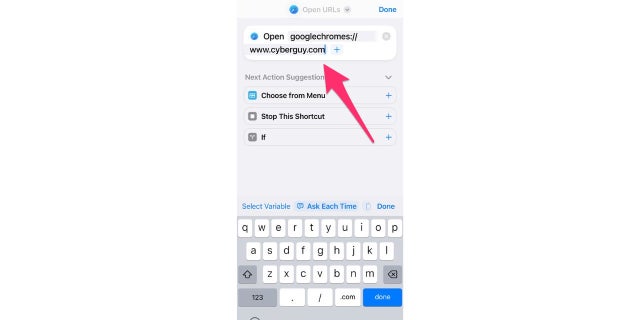
Favori web sitenizi ana ekranınıza kaydetme adımları (Cyberguy.com)
Yazdığı yere doğru aşağı kaydırın Ağ, ve seç Açık URL’ler “Web” bölümü altında
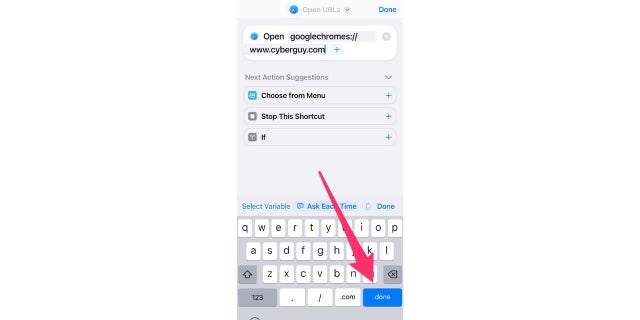
Favori web sitenizi ana ekranınıza kaydetme adımları (Cyberguy.com)
Şuna dokunun: URL metin kutusu arama çubuğunda
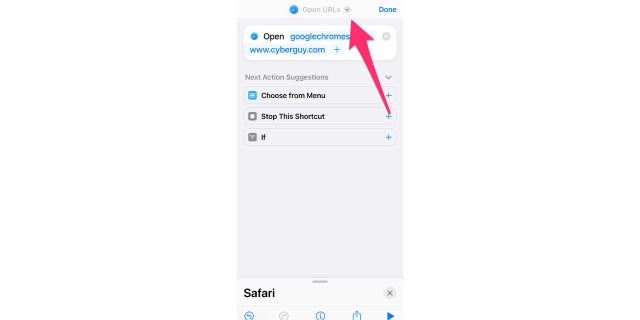
Favori web sitenizi ana ekranınıza kaydetme adımları (Cyberguy.com)
Yazın googlechromes://ve ardından yer imlerine eklemek istediğiniz web sitesi. Bu örnek için, CyberGuy’u yazarak kullandık. googlechromes://www.cyberguy.com
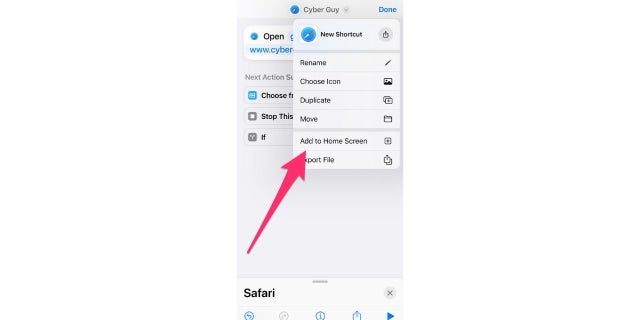
Favori web sitenizi ana ekranınıza kaydetme adımları (Cyberguy.com)
maviye tıklayın Tamamlamak yazmayı bitirdiğinizde düğme
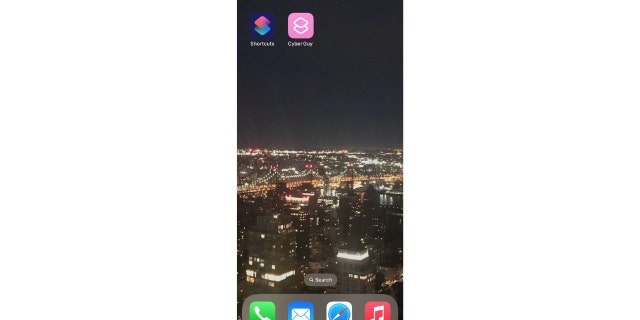
Favori web sitenizi ana ekranınıza kaydetme adımları (Cyberguy.com)
Şuna dokunun: aşağı ok üstte Açık URL’lerin yanında
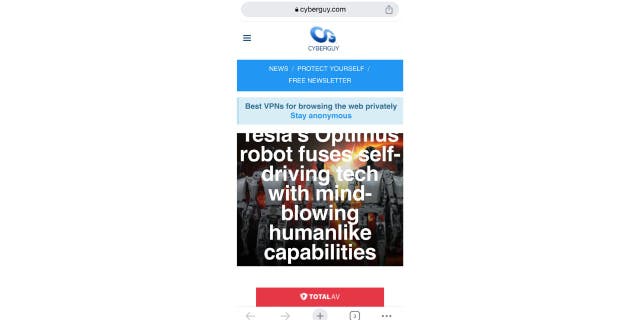
Favori web sitenizi ana ekranınıza kaydetme adımları (Cyberguy.com)
BİLMENİZ GEREKEN GİZLİ IPHONE HAREKETLERİ
Seçme Yeniden isimlendirmek yer iminizi yeniden adlandırmak için maviye tıklayın Tamamlamak işin bitince tekrar yaz
Şuna dokunun: aşağı ok tekrar ve seç Ana Ekrana Ekle
Tıklamak Eklemek
Yer imi artık cebinizde Ana ekran . Tıkladığınızda, yer iminin Chrome’da açılmasına izin vermeniz istenebilir.
Musluk İzin vermek
bu yer imlerine eklenmiş web sitesi Chrome’da otomatik olarak açılır
Favorilerimi Android ana ekranıma nasıl eklerim?
aç senin Chrome uygulaması
git eklemek istediğiniz site
Şuna dokunun: 3 dikey nokta sağ üst köşede
Musluk Ana Ekrana Ekle
Simgenin bir önizlemesini göreceksiniz ve şunları yapabilirsiniz: görüntülenen metni ayarlayın hiç kısaltmak istemeniz durumunda.
BUNU OKUMADAN HERHANGİ BİR AI UYGULAMASI İNDİRMEYİN
Musluk Eklemek
Musluk Eklemek bir kez daha ve simge diğer uygulamalarınız arasında görünecektir
Ayarlar, Android telefonunuzun üreticisine bağlı olarak değişebilir
Favorilerimi Mac’ime nasıl eklerim?
aç senin Safari
git eklemek istediğiniz site
Tıkla Paylaş butonutarayıcınızın sağ üst tarafında (ok yukarıyı gösteren bir kutuya benziyor)
Tıklamak İmi eklemek
Yer imi eklemek istediğiniz web sitesinin veya makalenin bir önizlemesini göreceksiniz ve şunları yapabilirsiniz: görüntülenen metni ayarlayınhiç kısaltmak istemeniz durumunda.
MAC’İNİZDEKİ KLAVYE IŞIĞINI NASIL AÇABİLİRSİNİZ?
Bunu şuraya kaydet: Favorilerüst açılan çubukta
Tıklamak Eklemek.
Artık Safari’yi açtığınızda, web sitesinin kolay erişim için kare bir simge olarak kaydedildiğini göreceksiniz. Favoriler
Favorilerimi bilgisayarıma nasıl eklerim?
Masaüstünüzün herhangi bir yerine sağ tıklayın
Üzerinde gezdirmek Yenive seç Kısayol
Girmek tam web adresigiriş sayfanız için ve tıklayın Sonraki
Girmek bir isimmasaüstü kısayolunuz için ve tıklayın Sona ermek
Şimdi yapabilirsinbu kısayola tıklayındoğrudan giriş sayfasına yönlendirilecek
HABERLER SUNULDU
Kurt’un önemli çıkarımları
CyberGuy.com (önyargılı değilim : ) ) gibi favori web sitenizi telefonunuza veya bilgisayarınızın ana ekranına eklemek, siteye erişimi daha hızlı ve kolay hale getirebilir. Bir deneyin ve göz atma deneyiminizi bugün kolaylaştırın.
Başka hangi teknik ipuçlarını ele almamızı istersiniz? Bize yazarak bize bildirin Cyberguy.com/İletişim
Bunun gibi daha fazla teknik ipucu ve püf noktası için şu adrese giderek ücretsiz CyberGuy Rapor Bültenime abone olun: CyberGuy.com/Bülten
Telif Hakkı 2023 CyberGuy.com. Her hakkı saklıdır.
Kurt “CyberGuy” Knutsson, “FOX & Friends”te sabahları Haberler & FOX Business’a yaptığı katkılarla hayatı daha iyi hale getiren teknolojiye, donanıma ve araçlara derin bir sevgi besleyen, ödüllü bir teknoloji gazetecisidir. Teknik bir sorunuz mu var? Kurt’un CyberGuy Haber Bültenini alın, CyberGuy.com’da sesinizi, bir hikaye fikrinizi veya yorumunuzu paylaşın.
